小米3怎么通过WIFI远程管理文件?
时间:2014-03-21
小编:三三乐园
阅读:
不需要数据线,小米3怎么通过WIFI远程管理文件?下面小编就介绍一种小米3手机一种全新的文件管理方式,使用WIFI远程管理拷贝一些文件到手机里的时候就无需用到数据线了!
注意:WIFI远程管理需要手机和电脑必须连接的是同一个Wifi网络环境下。
第一步:打开远程管理
首先进入文件管理。页面下方有两个按钮 一个是远程管理,一个是文件清理。今天要说的是“远程管理”。
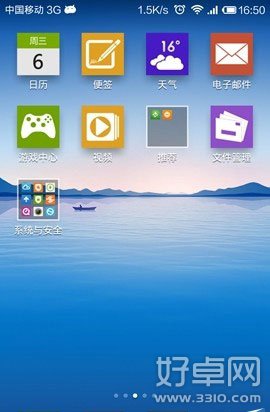
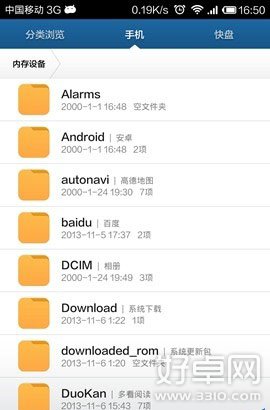
点击“远程管理”按钮,进入管理页。

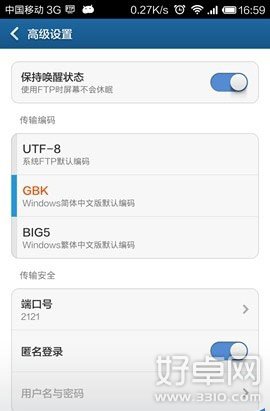
WLAN状态显示的是手机连接的当前wifi名称,点击“设置”可对远程管理进行设置。里面有关于传输编码、传输安全的设置,如果没有足够的网络知识,建议使用默认设置,不要更改!
第二步:点击“启动服务”
页面显示了在电脑端输入的ftp地址。ftp是一个网络传输协议,我们不用管它。

第三步:在电脑登录ftp
打开“我的电脑”。
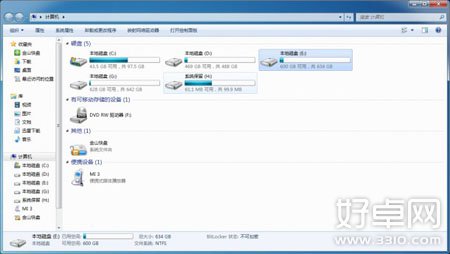
在地址栏输入手机显示的ftp地址。
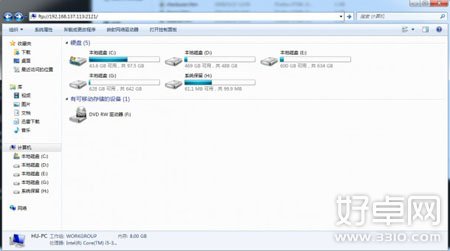
一般来说,只要输入一次之后,电脑便会记住ftp地址,下次启动只需要点击地址栏下拉按钮,选中对应的ftp地址即可。
第四步:输入完成后按下Enter键,即可进入手机内部存储对文件进行管理操作。
注:此时想要查看图片或视频默认的打开方式是网页浏览器,网页打开视频文件的时候加载会稍微慢一点。
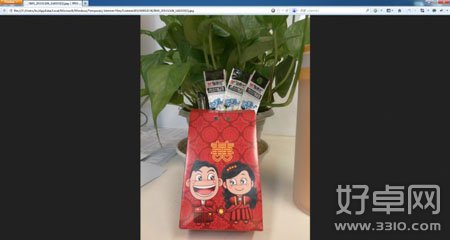

以上内容就是小米3通过WIFI远程管理文件,小米3通过WIFI远程管理文件就是这么简单了,有需要的朋友可以试一下。
以上就是小米3 WIFI远程管理文件的详细教程和步骤了,希望本教程对大家能够有所帮助。
热门阅读
-
 联想乐檬K3快速拨号设置方法介绍
联想乐檬K3快速拨号设置方法介绍
阅读:434
-
 小米手机远程管理文件方法详细介绍
小米手机远程管理文件方法详细介绍
阅读:844
-
 三星S6手机状态栏美化教程 状态栏如何变透明
三星S6手机状态栏美化教程 状态栏如何变透明
阅读:1695
-
 华为g7plus指纹解锁功能怎么设置
华为g7plus指纹解锁功能怎么设置
阅读:1471
-
 手机应用程序怎么设置密码
手机应用程序怎么设置密码
阅读:20469
